சில பயனர்கள் படபடப்பு கட்டமைப்பை இயக்கும் போது, அவர்கள் கவனித்ததாக கூறுகிறார்கள் OpenJDK பிளாட்ஃபார்ம் பைனரி கணினி நினைவகத்தில் 90% பயன்படுத்துகிறது . பிரதான எடிட்டரை மூடிய பிறகும் சிக்கல் நீடிக்கிறது. இந்தக் கட்டுரையில், OpenJDK பிளாட்ஃபார்ம் பைனரி அதிக நினைவகத்தைப் பயன்படுத்தினால், நீங்கள் செயல்படுத்த வேண்டிய திருத்தங்களைப் பற்றி பேசுவோம்.

Minecraft இல் OpenJDK பிளாட்ஃபார்ம் பைனரி என்றால் என்ன?
OpenJDK ஆரம்பத்தில் ஆரக்கிள் உருவாக்கிய ஜாவா சமூக செயல்முறையின் ஒரு பகுதியாக இருந்தது; இருப்பினும், பின்னர், இது ஒரு திறந்த மூல மென்பொருளாக வெளியிடப்பட்டது, இது டெவலப்பர்களை குறியீட்டை மாற்ற அனுமதிக்கிறது. இது Minecraft உட்பட பல்வேறு விளையாட்டுகளில் பயன்படுத்தப்படுகிறது. ஜாவா விர்ச்சுவல் மெஷினுக்கான கேமிற்கான புதிய அம்சங்கள் மற்றும் புதுப்பிப்புகளை உருவாக்க மற்றும் சோதிக்க டெவலப்பர்களை இது அனுமதிக்கிறது. இது Minecraft க்கு அதன் கட்டமைப்பை இயக்குவதற்கும் எந்த பிரச்சனையும் இல்லாமல் தொடங்குவதற்கும் தளத்தை வழங்குகிறது.
விண்டோஸ் கணினிகளில் OpenJDK இயங்குதள பைனரி உயர் நினைவக பயன்பாட்டை சரிசெய்யவும்
OpenJDK பிளாட்ஃபார்ம் பைனரி உங்கள் விண்டோஸ் கணினியில் அதிக நினைவகப் பயன்பாட்டைக் காட்டினால், நீங்கள் முதலில் செய்ய வேண்டியது டாஸ்க் மேனேஜரைத் திறந்து, OpenJDK இயங்குதளத்தில் வலது கிளிக் செய்து End Task என்பதைக் கிளிக் செய்யவும். இது உதவவில்லை என்றால், கீழே குறிப்பிடப்பட்டுள்ள தீர்வுகளைப் பின்பற்றவும்.
- உங்கள் கிராபிக்ஸ் இயக்கியைப் புதுப்பிக்கவும்
- BIOS இலிருந்து ஒருங்கிணைந்த வரைகலை அணைக்கவும்
- ரெண்டரிங் தூரத்தைக் குறைக்கவும்
- கணினி மீட்டமைப்பைச் செய்யவும்
இதை இன்னும் விரிவாகப் பார்ப்போம்.
1] உங்கள் கிராபிக்ஸ் டிரைவரைப் புதுப்பிக்கவும்
கிராபிக்ஸ் இயக்கி புதுப்பிக்கப்படாததால், OpenJDK இயங்குதள பைனரி உயர் நினைவகத்தின் சிக்கல் ஏற்படலாம். அதனால்தான் நீங்கள் வேண்டும் கிராபிக்ஸ் டிரைவரை புதுப்பிக்கவும் இந்த பிரச்சனையில் இருந்து விடுபட.
இந்த வழிமுறைகளை பின்பற்றவும்:
- விண்டோஸ் 11 அமைப்புகளைத் தொடங்கவும்
- இடது பக்கத்திலிருந்து விண்டோஸ் புதுப்பிப்பைத் தேர்ந்தெடுக்கவும்
- வலது பக்கத்தில் உள்ள மேம்பட்ட விருப்பங்களைக் கிளிக் செய்யவும்
- வலது பக்கத்தில் விருப்ப புதுப்பிப்புகளைத் தேர்ந்தெடுக்கவும்
- ஏதேனும் கிராபிக்ஸ் அல்லது பிற இயக்கி புதுப்பிப்புகள் உள்ளனவா என்பதைப் பார்க்க, இயக்கி புதுப்பிப்புகளை விரிவாக்கவும்.
நீங்கள் பார்வையிடலாம் உங்கள் கணினி உற்பத்தியாளரின் இணையதளம் , அல்லது நீங்கள் கிராபிக்ஸ் வன்பொருள் உற்பத்தியாளர்களின் தளத்தைப் பார்வையிடலாம். நீங்களும் பயன்படுத்தலாம் இலவச டிரைவர் அப்டேட் மென்பொருள் அல்லது போன்ற கருவிகள் ஏஎம்டி டிரைவர் ஆட்டோடெக்ட் , இன்டெல் டிரைவர் புதுப்பிப்பு பயன்பாடு , டெல் புதுப்பித்தல் பயன்பாடு அல்லது என்வி அப்டேட்டர் உங்கள் சாதன இயக்கிகளைப் புதுப்பிக்க.
கிராபிக்ஸ் இயக்கியைப் புதுப்பித்தவுடன், OpenJDK இயங்குதள பைனரி உயர் நினைவகச் சிக்கல் சரி செய்யப்படும்
மற்றொரு பயனர் கணக்கு விண்டோஸ் 10 இலிருந்து கோப்புகளை அணுகுவது எப்படி
2] BIOS இலிருந்து ஒருங்கிணைக்கப்பட்ட கிராபிக்ஸை முடக்கவும்
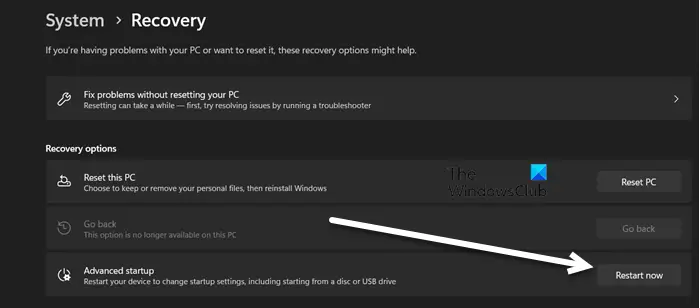
ஒருங்கிணைந்த கிராபிக்ஸ் என்பது செயலிகளுக்குள் காணப்படும் GPUகள் ஆகும். அவர்களிடம் சுயாதீன கிராபிக்ஸ்/வீடியோ நினைவக வங்கி இல்லை மற்றும் CPU உடன் பகிரப்பட்ட நினைவகத்தில் வேலை செய்கின்றன. உங்களிடம் பிரத்யேக கிராபிக்ஸ் கார்டு இருந்தால், ஒருங்கிணைந்த கிராபிக்ஸ் இயக்கப்பட்டிருக்க வேண்டிய அவசியமில்லை. அவை தேவையில்லாமல் உங்கள் CPU மீது அதிக சுமையை ஏற்றி அதிக நினைவகத்தை பிரித்தெடுக்கின்றன. உங்களிடம் பிரத்யேக கிராபிக்ஸ் கார்டு இல்லையென்றால், இந்தத் தீர்வைத் தவிர்த்துவிட்டு அடுத்ததற்குச் செல்லவும்.
செய்ய BIOS இலிருந்து ஒருங்கிணைந்த வரைகலை முடக்கவும் , கீழே குறிப்பிடப்பட்டுள்ள படிகளைப் பின்பற்றவும்.
காணாமல் போனதற்கு பதிலாக உள்ளூர் கணக்கில் உள்நுழைக
- அச்சகம் விண்டோஸ் + ஐ அமைப்புகள் பயன்பாட்டைத் திறக்க விசை.
- சாளரத்தின் வலது பக்கத்தில் உள்ள கணினிக்குச் சென்று, திரையில் கீழே உருட்டி, மீட்டெடுப்பு என்பதைக் கிளிக் செய்யவும்.
- அதன் பிறகு, கிளிக் செய்யவும் இப்போது மீண்டும் தொடங்கவும் மேம்பட்ட தொடக்கத்தின் கீழ்.
- கேட்கப்பட்டால் உங்கள் செயலை உறுதிப்படுத்தவும்.
- கணினியை மறுதொடக்கம் செய்தவுடன், சரிசெய்தல் என்பதைக் கிளிக் செய்து, மேம்பட்ட விருப்பங்களைக் கிளிக் செய்யவும்.
- மேம்பட்ட விருப்பங்களின் பட்டியலில், 'UEFI நிலைபொருள் அமைப்புகள்' விருப்பத்தை கிளிக் செய்யவும்.
- 'UEFI ஃபார்ம்வேர் அமைப்புகளை மாற்ற மறுதொடக்கம் செய்ய வேண்டும்' என்பதை இப்போது அடுத்த திரை உங்களுக்குத் தெரிவிக்கும்.
- UEFI பயோஸில் நுழைய மறுதொடக்கம் பொத்தானை அழுத்தவும்.
- இங்கே, ஒருங்கிணைந்த வீடியோ அட்டை அமைப்பைப் பார்க்கவும், ஒருங்கிணைந்த சாதனங்களின் கீழ் VGA ஐக் காணலாம், ஒருங்கிணைந்த கிராபிக்ஸ் அணைக்கவும்.
- நீங்கள் பயாஸ் உள்ளமைவைச் சேமித்த பிறகு, கணினி மறுதொடக்கம் செய்யப்பட்டவுடன் சிக்கல் தீர்க்கப்படும்.
3] ரெண்டரிங் தூரத்தைக் குறைக்கவும்
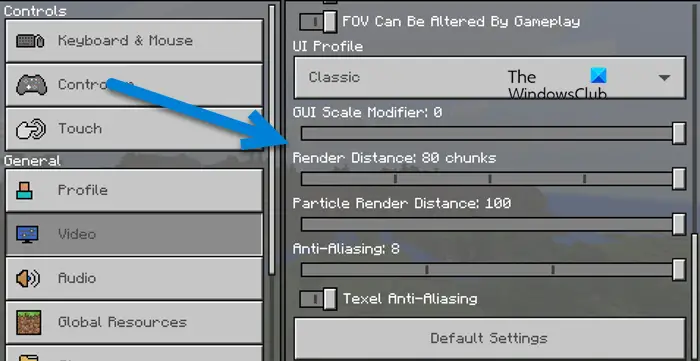
ரெண்டரிங் தூரம் பயனரை ஒருமுறை தூரத்தில் இருந்து காட்டப்படும் துகள்களின் எண்ணிக்கையை மாற்ற அனுமதிக்கிறது. ஒரு வேளை, உங்கள் ரெண்டரிங் தூரம் உங்கள் கணினி தாங்கக்கூடியதை விட அதிகமாக இருந்தால், OpenJDK நிறைய ஆதாரங்களைப் பயன்படுத்தும். அதனால்தான் Minecraft இன் அமைப்புகளிலிருந்து ரெண்டர் தூரத்தைக் குறைக்கப் போகிறோம், அதைச் செய்ய கீழே கொடுக்கப்பட்டுள்ள படிகளைப் பின்பற்றவும்.
- திற Minecraft.
- அமைப்புகளுக்குச் செல்லவும்.
- செல்லவும் வீடியோ > கிளாசிக்.
- இப்போது நீங்கள் ஸ்லைடரைப் பயன்படுத்த வேண்டும் ரெண்டர் தூரம் அதிகபட்சம் 20.
மாற்றங்களைச் சேமித்த பிறகு, உங்கள் கணினியை மறுதொடக்கம் செய்து, சிக்கல் தீர்க்கப்பட்டதா எனச் சரிபார்க்கவும்.
4] கணினி மீட்டமைப்பைச் செய்யவும்
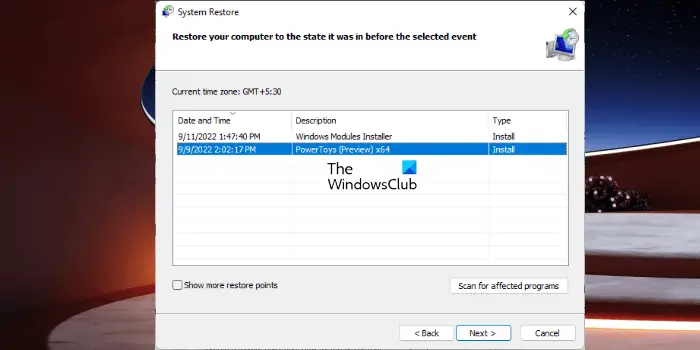
சிஸ்டம் ரெஸ்டோர் என்பது மைக்ரோசாஃப்ட் கருவியாகும், இது கணினி மென்பொருளைப் பாதுகாக்கவும் சரிசெய்யவும் வேலை செய்கிறது. சிஸ்டம் ரீஸ்டோர் சிஸ்டம் பைல்கள் மற்றும் விண்டோஸ் ரெஜிஸ்ட்ரியின் ஸ்னாப்ஷாட்டை உருவாக்கி, இந்தத் தகவல்கள் அனைத்தையும் மீட்டெடுக்கும் புள்ளிகளுக்கு மீட்டமைக்கிறது. தரவு சிதைவு அல்லது கணினி சரியாக வேலை செய்யாதது அல்லது OpenJDK இயங்குதள பைனரி உயர் நினைவக சிக்கல் போன்ற ஏதேனும் சிக்கல் இருந்தால், உங்களால் முடியும் கணினி மீட்டமைப்பைப் பயன்படுத்தவும் . சிஸ்டம் ரெஸ்டோர் முன்பு இருந்தபடியே சிஸ்டத்தை மீட்டெடுக்கும்.
சிஸ்டம் ரீஸ்டோர் மூலம் கணினி மென்பொருள் சிக்கலை எவ்வாறு சரிசெய்வது என்று பார்ப்போம்.
- அமைப்புகள் பயன்பாட்டைத் திறக்க Windows + I விசையை அழுத்தவும், பின்னர் நீங்கள் கணினி தாவலில் இருப்பதை உறுதிசெய்யவும்.
- கிளிக் செய்யவும் பற்றி விருப்பம்.
- கிளிக் செய்யவும் மேம்பட்ட கணினி அமைப்புகள் பின்னர் கிளிக் செய்யவும் கணினி பாதுகாப்பு தாவல்.
- இப்போது, கணினி மீட்டமை என்பதைக் கிளிக் செய்து, அடுத்த பொத்தானைக் கிளிக் செய்யவும்.
- இங்கே, நாம் கணினி மீட்டெடுப்பு புள்ளியைத் தேர்ந்தெடுத்து அடுத்து என்பதைக் கிளிக் செய்ய வேண்டும்.
இறுதியாக, செயல்முறையை முடிக்க திரையில் உள்ள வழிமுறைகளைப் பின்பற்றவும்.
படி: Java Platform SE பைனரி வேலை செய்வதை நிறுத்தி விட்டது & பதிலளிக்கவில்லை
OpenJDK இயங்குதள பைனரி இல்லாமல் Minecraft இயங்க முடியுமா?
Minecraft இயங்குவதற்கான சூழலையும் தளத்தையும் உருவாக்க OpenJDK உதவுகிறது. நீங்கள் அதை நிறுவல் நீக்க முடிவு செய்தால், நீங்கள் அதைத் தொடங்கும் தருணத்தில் கேம் செயலிழந்துவிடும் என்பதால் உங்களால் Minecraft ஐப் பயன்படுத்த முடியாது.
படி: Minecraft பிழை 0x80070057, ஆழமான கடல், ஏதோ தவறாகிவிட்டது .















